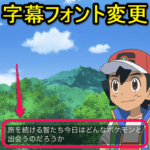< この記事をシェア >
iPhoneで再生するYoutubeなどの動画の字幕のフォントを変更する方法です。
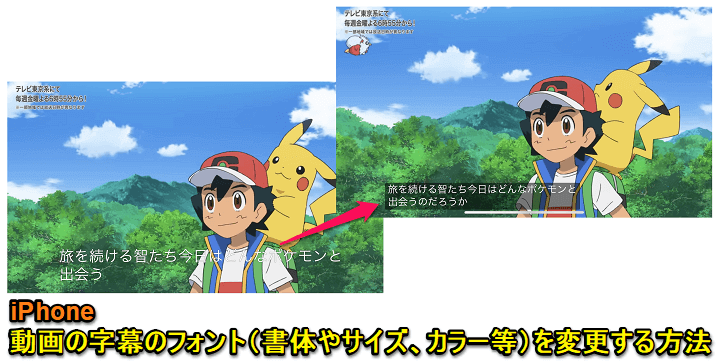
iPhoneで視聴することも多い動画。
Youtubeだけじゃなく、様々な動画サービスが利用できます。
そんなiPhoneでの動画再生時に海外映画やドラマの字幕版だったり、音声だけでは聞き取りにくいなぁと感じる動画の場合、字幕を表示して視聴している人もいると思います。
そんなiPhoneで再生する動画の字幕は、フォント(書体やサイズ、文字カラーなど)を自分好みに変更・カスタマイズすることができます。
自分が見やすいなぁと感じるフォントを字幕に設定しておけば、より動画視聴が捗ります。
この記事では、iPhoneで動画再生時に表示される字幕のフォント(書体やサイズ、カラーなど)を変更する方法を紹介します。
【iPhone】動画再生時に表示される字幕のフォントを変更する方法
書体、文字枠、サイズ、カラーなどをカスタマイズする手順
アクセシビリティから設定変更できる。変更前の確認もOK
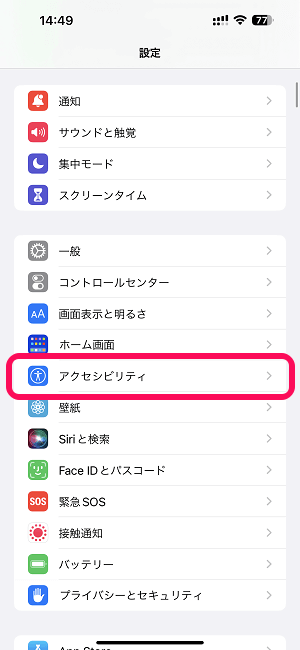
iPhoneの設定を開きます。
「アクセシビリティ」をタップします。
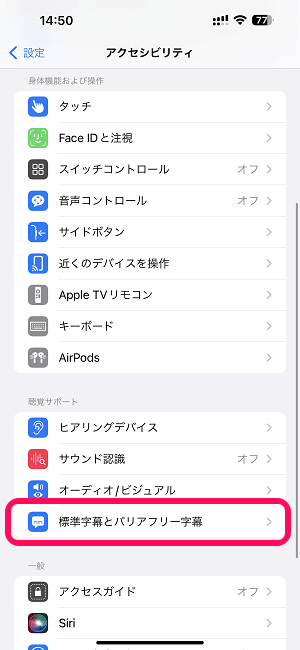
アクセシビリティ設定一覧が表示されます。
「標準字幕とバリアフリー字幕」をタップします。
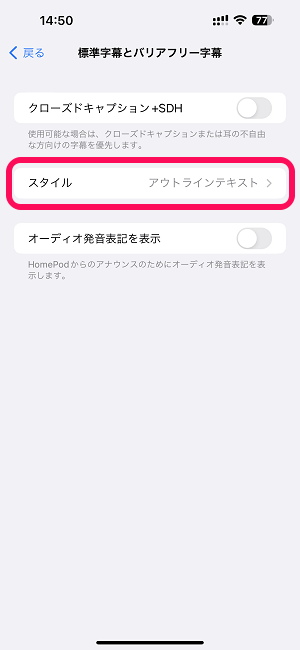
「スタイル」をタップします。
標準で用意されているスタイルは4種類。初期設定はアウトラインテキスト
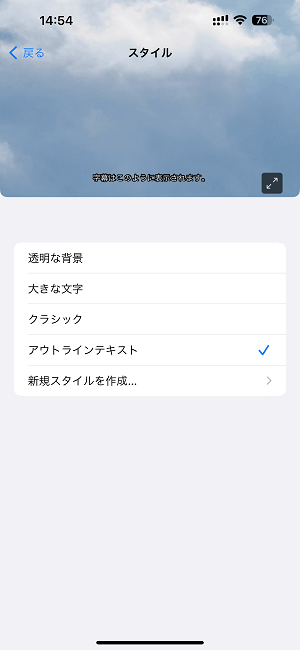
iPhoneの字幕の標準スタイルは以下の4つが用意されています。
・透明な背景
・大きな文字
・クラシック
・アウトラインテキスト
なお、自分のiPhoneの環境だと初期設定では「アウトラインテキスト」が選択されていました。
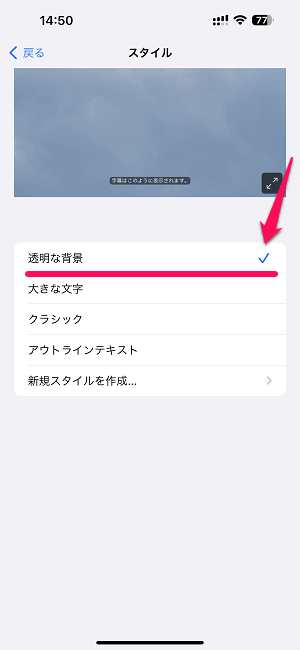
今回は「透明な背景」を選択してみました。
この字幕スタイルを選択した状態でYoutubeなどの動画を再生します。
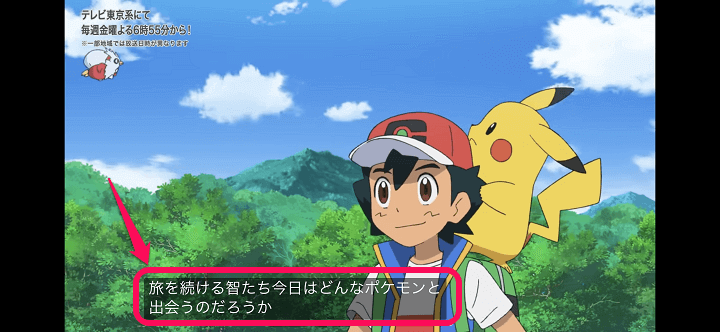
字幕のフォントが選択したものに変更されていればOKです。
最初から用意されている4種類がしっくりしない場合は、オリジナルスタイルを作成
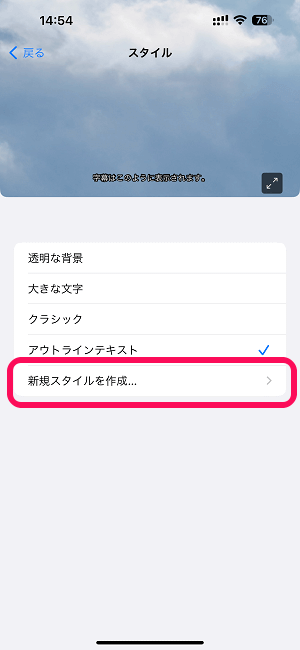
最初から用意されている4種類のスタイルのどれを選択してもしっくりこない…という場合は、自分でオリジナルスタイルのフォントを設定することもできます。
字幕スタイルの画面で「新規スタイルを作成…」をタップします。
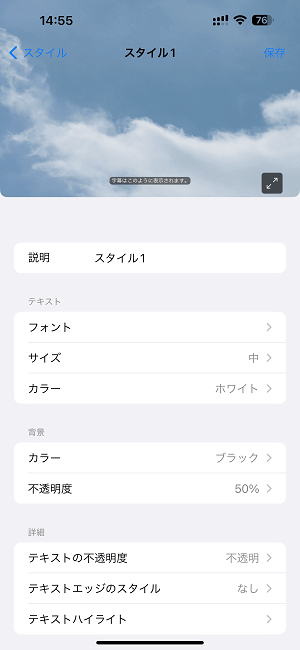
オリジナル字幕スタイルの設定画面が表示されます。
フォント、サイズ、カラーだけじゃなく、不透明度やテキストエッジのスタイルなどなど細かく設定できます。
iPhoneで再生する動画の字幕はかなり自分好みに変更できる
Youtubeなどの動画を視聴していて字幕が見づらいなぁと感じる人はカスタマイズしてみて


このようにiPhoneの字幕のフォントスタイルは何度でも簡単に変更できる&自分でカスタマイズもできるので、いろいろと試して自分が一番見やすいと感じるフォントを字幕に設定してみてください。
< この記事をシェア >
\\どうかフォローをお願いします…//
この【iPhone】Youtubeなど動画の字幕のフォントを変更する方法 – 書体やサイズ、カラーなどを細かく変更できる。マイカスタマイズもOKの最終更新日は2023年3月13日です。
記事の内容に変化やご指摘がありましたら問い合わせフォームまたはusedoorのTwitterまたはusedoorのFacebookページよりご連絡ください。